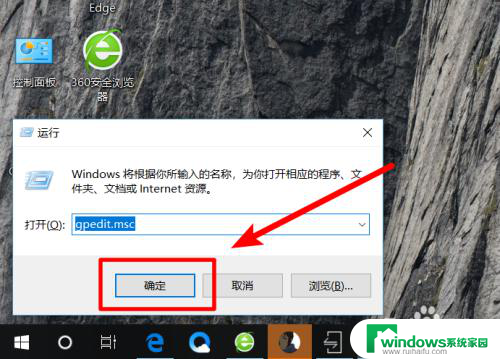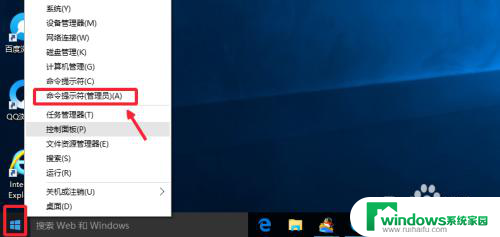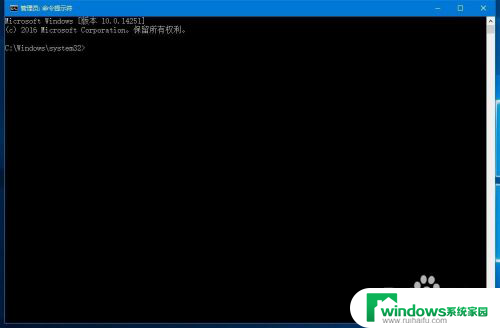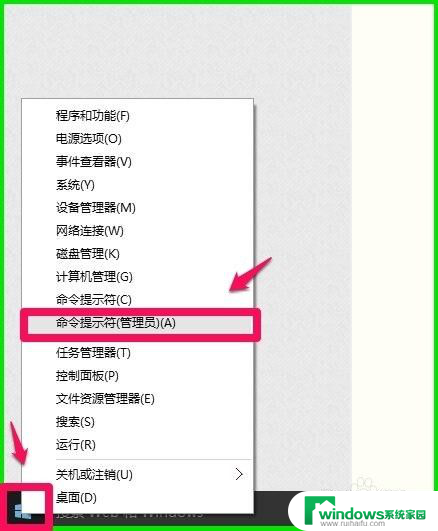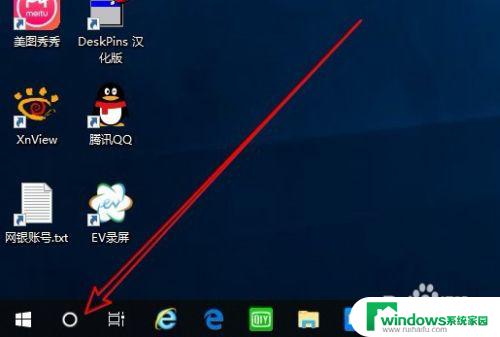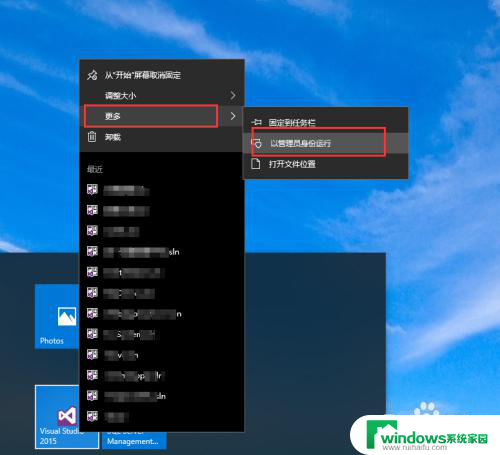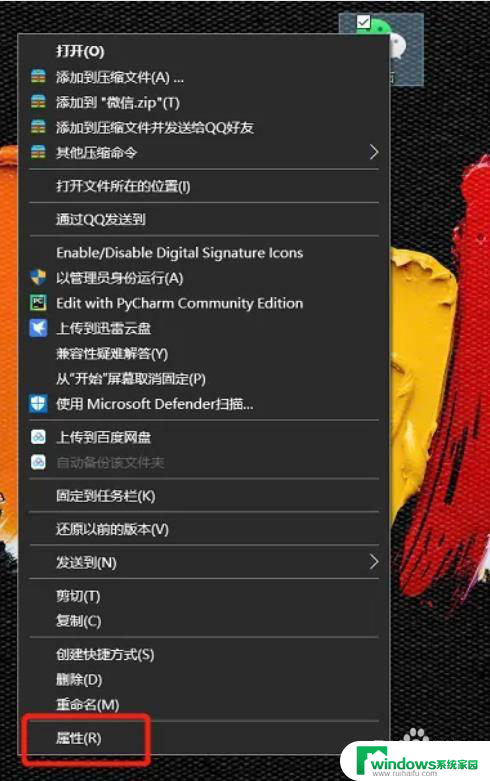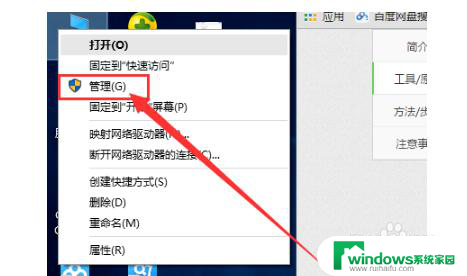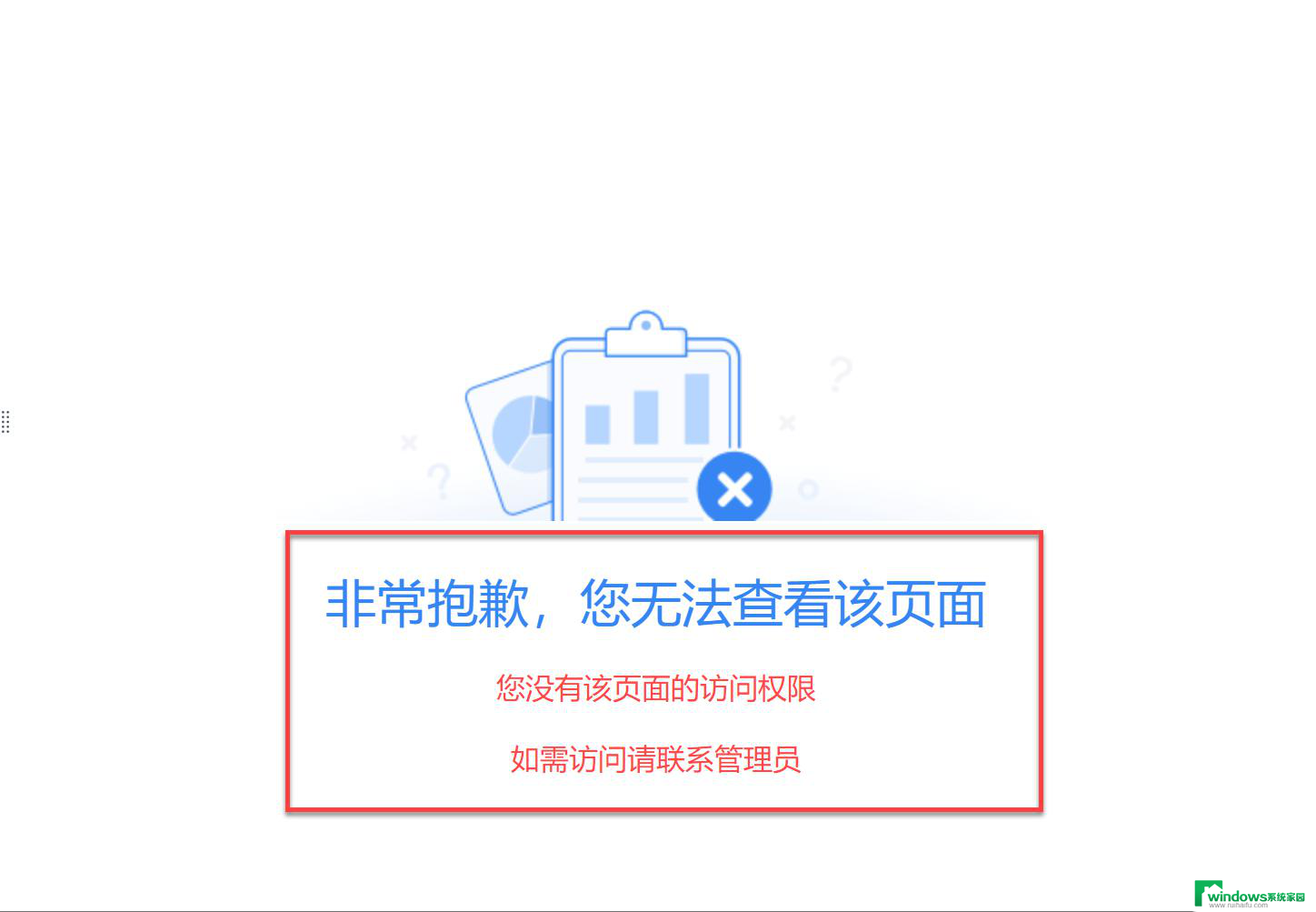win10 mmc.exe打不开 Win10控制台提示管理员已阻止mmc.exe怎么处理
Win10系统中,有时候我们会遇到控制台无法打开的情况,提示管理员已经阻止了mmc.exe的运行,这个问题可能是由于系统安全设置或者权限问题导致的。要解决这个问题,可以尝试以管理员身份运行命令行窗口,或者通过修改系统权限设置来解决。同时也可以检查防病毒软件或防火墙是否阻止了mmc.exe运行。通过这些方法,可以有效解决控制台打不开的问题。
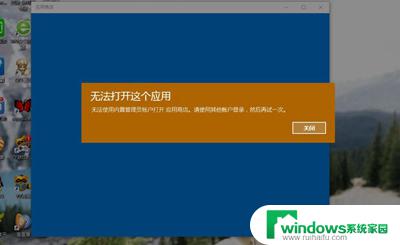
mmc.exe是什么进程?
mmc.exe是系统管理程序的一个框架程序,全称是Microsoft Management Console,它提供给扩展名为msc的管理程序一个运行的平台,比如组策略,系统清单,任务管理器,以及打印管理、本地安全策略等等,另外本进程也可能同时运行两个或更多个。
解决办法如下:
1、按下Win+x 组合键,在弹出的菜单中点击【控制面板】;
2、点击Windows防火墙(现将查看方式改成大图标,即可找到);
3、点击窗口左侧的【允许应用或功能通过Windows防火墙】;
4、在Windows防火墙 - 允许应用窗口,点击:更改设置
5、点击【允许其他应用(R)。。。】;
6、这里要求添加应用程序的路径,点击:浏览 ;
7、定位到C:\Windows\System32 (64位系统定位到C:\Windows\SysWOW64),找到mmc.exe,找不到的话先打开该路径,然后在右上角搜索 mmc.exe 选中后点击打开;
8、点击【添加】;
9、我们可以看到mmc.exe已经添加到允许的应用和功能列表中,将“专用”和“公用”的复选框都勾选,点击确定保存即可!
10、设置完毕,注销计算机重新运行mmc即可,如果无法修改请使用管理员账户进行设置!
如果大家有遇到mmc.exe被管理员阻止的提示,那么只要按照教程步骤将mmc.exe程序添加到允许的应用即可。
以上就是关于无法打开win10的mmc.exe的全部内容,如果还有不清楚的用户,可以参考以上小编的步骤进行操作,希望对大家有所帮助。